Como desativar o Microsoft OneNote se você não usa
Veja como desativar o OneNote, caso o programa esteja deixando seu computador mais lento
Veja como desativar o OneNote, caso o programa esteja deixando seu computador mais lento
O OneNote é o caderno online da Microsoft, com funções parecidas com o Evernote, mas não tão completo quanto o concorrente. Mesmo assim, pode ser uma boa opção para organizar notas, textos e tarefas. O programa pode, no entanto, deixar alguns computadores mais lentos por conta do consumo de memória. Uma solução é desativar o OneNote. Veja como fazer.
O passo a passo abaixo foi feito no Windows 10 e mostra como chegar até Gerenciador de Tarefas e verificar se o OneNote está mesmo consumindo memória. Geralmente, isso acontece mais em versões anteriores do sistema operacional da Microsoft. Por isso, também daremos um caminho para o Windows 7.
1. Clique no menu Iniciar, localizado no canto inferior esquerdo da área de trabalho;
2. No campo de buscas (indicado pelo ícone de lupa), digite “Configuração do Sistema” (sem as aspas) e clique no resultado;
3. Na janela que aparecer, clique em “Abrir Gerenciador de Tarefas”;
4. Já na tela de Gerenciador de Tarefas, selecione a guia “Inicializar”;
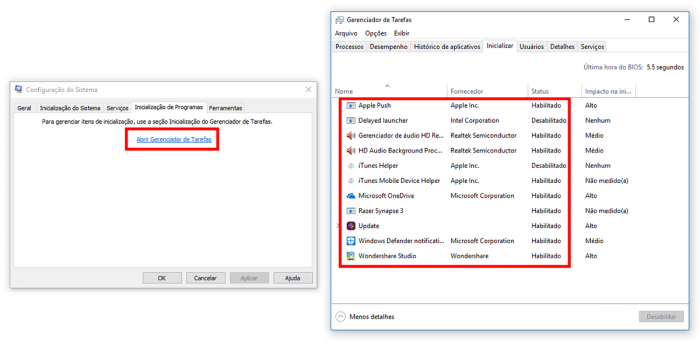
Importante: se o OneNote não estiver listado, talvez não seja ele que esteja deixando seu computador mais lento, no caso do Windows 10.
5. Caso queira desabilitar algum outro programa, basta clicar sobre ele e, depois, clicar na caixa “desabilitar”, no canto inferior direito da mesma janela.
Caso você não consiga desabilitar o programa do seu computador, mas mesmo assim quer se livrar dele, a solução é mesmo desinstalar o software. Isso é bem simples:
1. Clique no menu Iniciar;
2. No campo de buscas, digite “OneNote” (sem as aspas);
3. No resultado da pesquisa, clique com o botão esquerdo do mouse sobre o ícone do programa e, depois, em “Desinstalar”;
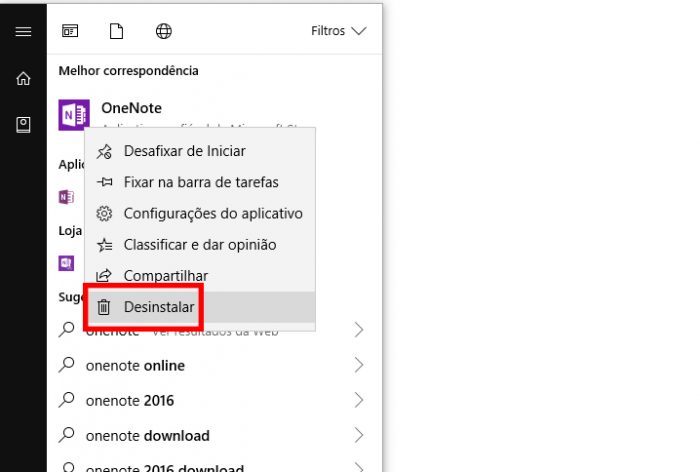
1. Clique em “Iniciar”, no canto inferior esquerdo do desktop;
2. Selecione “Painel de Controle”;
3. Agora vá em “Sistema e Segurança” e, depois, em “Ferramentas Administrativas”;
4. Dê um duplo clique em “Configuração do Sistema”. Caso seja solicitado, digite a senha do administrador do computador;
5. Selecione a aba “Startup” (Inicializar) e desmarque a caixa referente ao Microsoft Office OneNote;
6. Clique em “OK” e reinicie o computador.